A Google Earth több, mint az idő pazarlás a munkahelyen az Utcakép segítségével. Funkcionálisan csomagolt szoftver, amelyet kutatásokhoz, iskolai tanulmányokhoz és egyéb célokra használhat fel.
A Google Earth kiváló eszköz sokkal többre, mint pusztán a Föld bolygó megnézésére és a nagyításra és kicsinyítésre. Funkcionálisan csomagolt szoftver, amelyet kutatásokhoz, tanulmányokhoz és egyéb célokra is felhasználhat. Íme néhány Google Earth-felhasználói tipp, amely segít a legtöbbet kiaknázni.
Először is, ha nincs telepítve a Google Earth, akkor tudd, hogy tudsz ingyen kaphatja meg innen.

Régi térkép egy helyről
Szeretné tudni, hogy néztek ki egy régi hely térképei egy bizonyos helyről, amelyet a Google Earth-en meglátogat? Vagy szeretné látni a változásokat, amelyek az idő múlásával megváltoztak a térségben, ahol élsz? Nos, egy nagyon egyszerű módja van ennek a Google Föld alkalmazásban.
Ehhez nagyítson az érdeklődő területre. Ha létezik az említett terület történelmi képe, akkor a Föld képernyő bal alsó sarkában egy órára emlékeztető ikon jelenik meg. Az év a legrégebbi képek, amelyek elérhetők.

Kattintson az évre. Kapsz egy csúszkát, amellyel különböző években válthat a térképképek között. Ha ez egy olyan terület, ahol gyorsan fejlődik az elmúlt években, akkor nagyon izgalmas lehet. Alternatív megoldásként az óra gomb jelen van a Föld eszköztáron is.
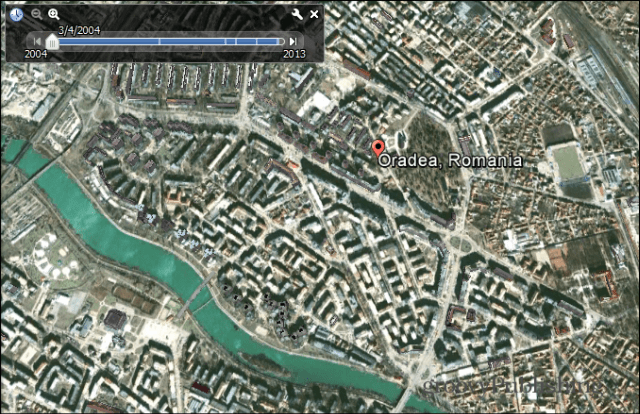
Google Earth, Hold, Mars vagy Sky
Ez a tipp nagyon szórakoztató! Noha a Google Earthnek nevezhetjük, a Google szoftvere túlment a bolygónkon - „ahol senki sem ment előtt." A Google Earth eszköztárnak van egy gombja, amely úgy néz ki, mint egy kis bolygó, amelyet a képernyőképe megjelöl lent.
Kattintson rá, és választhat a Föld, a Mars, a Hold és az ég között.
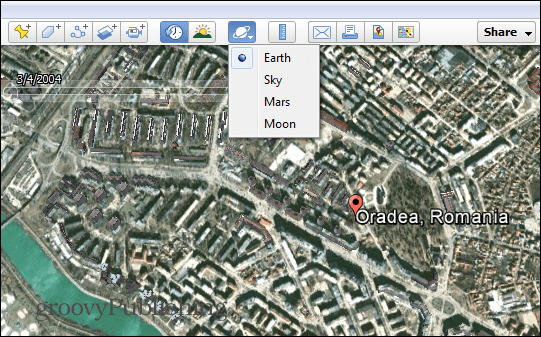
Na, mi lenne azzal a sétával a Holdon?
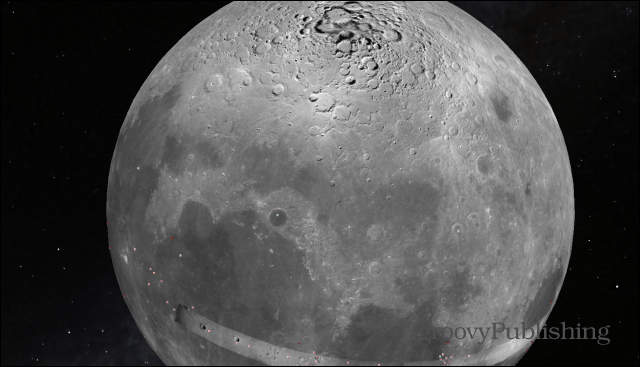
Könnyen mérheti a távolságokat
Szeretne gyorsan megtudni a két hely közötti távolságot? Nos, egy nagyon egyszerű módja van ennek a Google Föld alkalmazásban.
Először ellenőrizze, hogy mindkét hely van-e a képernyőn, majd kattintson az eszközsor vonalzó ikonjára - az alább megjelöltem, így könnyebben észrevehető.
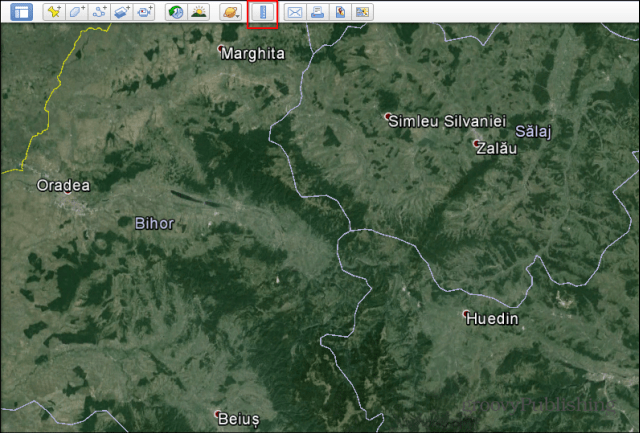
Megjelenik egy kis ablak, mint az alábbi, amely lehetővé teszi a mérőegység beállítását és az eredmény megadását. Csak kattintson a kiindulási pontra, és mozgassa a kurzort, amíg el nem éri a végpontot. Megjelenik a távolság.
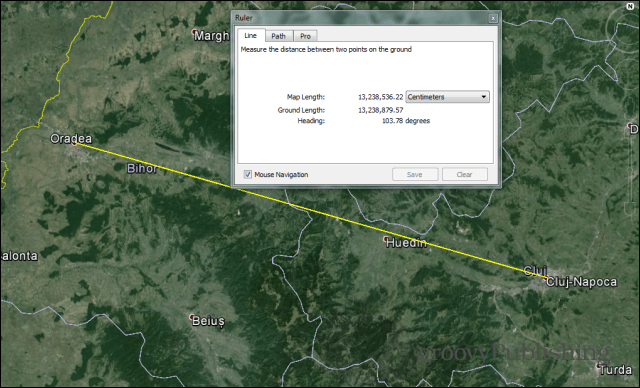
De mi van, ha nem akarja, hogy a távolság egyenes vonalban legyen? Megadhat egy utat is a rendeltetési helyéhez. A kis ablakban kattintson az Út fülre, majd kattintson az utadra, hogy megtudja a távolságot.
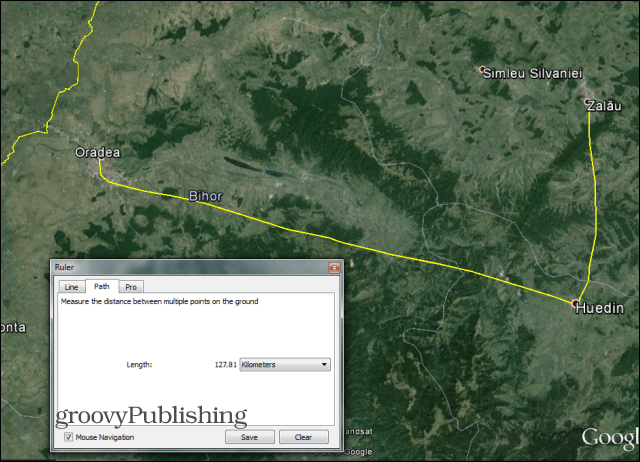
Rétegek használata
A Google Earth egyik legmenőbb szolgáltatása a rétegek nagy mennyiségére vonatkozik, amelyekkel információkat láthat a térképen. A jelenleg elérhető rétegek megtalálhatók a Google Earth képernyő bal alsó sarkában.
Láthat olyan dolgokat, mint például az időjárás, az utak, a határok, de követheti az állatokat, sőt megnézheti, hol helyezkedik el az irányítószám.
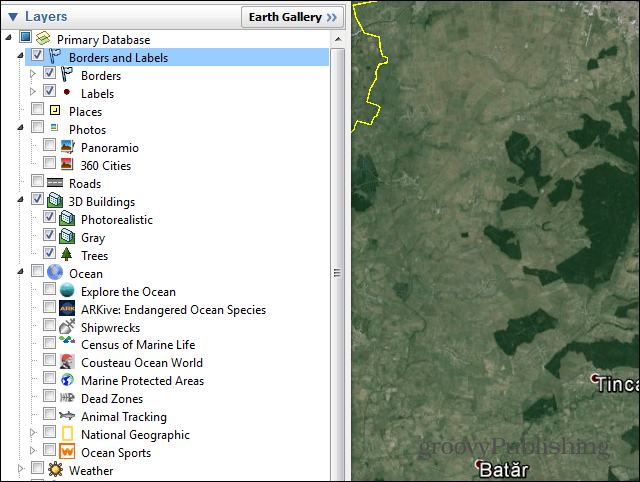
Most, ha a Google Earth rétegei nem elegendőek, akkor még többet hozzáadhat. Csak kattintson a Föld galéria elemre a Rétegek szakasz tetején, és találjon valami érdekeset. Például éjjel láthatja a Földet, a NASA képein keresztül.
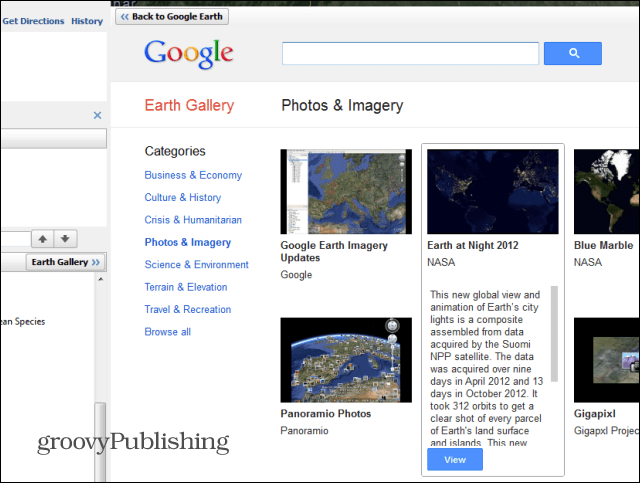
Városnézés a Google Földön
A Google Earth nagyszerű városnéző túrákat kínál a világ különböző területein. Ezek ellenőrzéséhez először ellenőrizze, hogy a 3D épületek réteg engedélyezve van-e ugyanazon a Rétegek menüben.
Miután ellenőrizte, engedélyezte-e az engedélyt, ugorjon a bal oldali menü Saját helyek szakaszára, és keresse meg a Városnéző túra lehetőséget. Kattintson a mellette lévő kis nyílra, és válassza ki a látni kívánt területet, ha vannak olyan tereptárgyak, amelyek érdekli. Ha nem, kattintson a Start Tour ide.
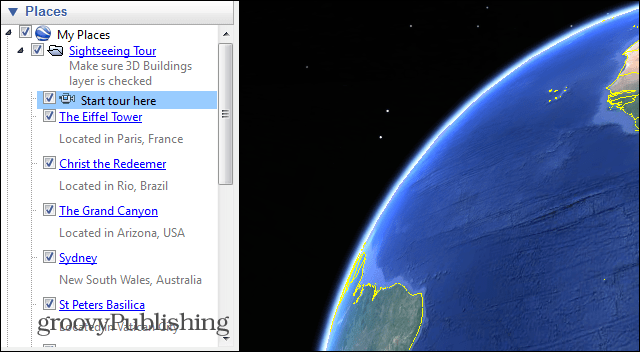
A 3D-s turné elindul. Ne feledje, hogy a bal alsó oldalon van egy vezérlőpanel, amely lehetővé teszi egyes alkatrészek kihagyását vagy szüneteltetését, ha jobb megjelenésre van szüksége.
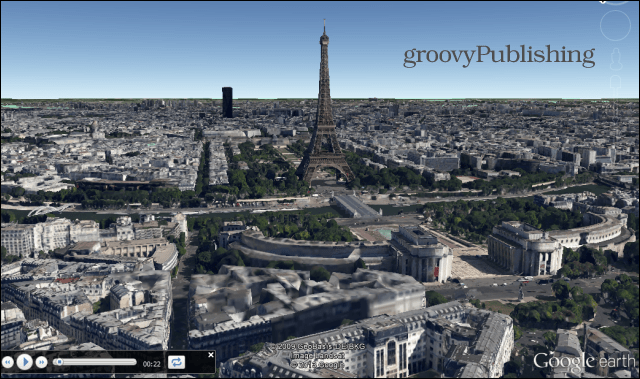
Remélhetőleg hasznosnak találja ezeket a tippeket. A jövőbeli cikkekben több energiafelhasználóval kapcsolatos tipp található. Valójában… ha érdekesebb javaslata van a Google Föld energiafelhasználói felhasználóival kapcsolatban, amelyet meg szeretne osztani a közösséggel, hagyjon megjegyzést az alábbiakban, és meséljen nekünk!


